如何使用 Chrome OS Flex 将旧 Mac 变成 Chromebook
来源:云东方
时间:2023-04-29 11:23:38 348浏览 收藏
目前golang学习网上已经有很多关于文章的文章了,自己在初次阅读这些文章中,也见识到了很多学习思路;那么本文《如何使用 Chrome OS Flex 将旧 Mac 变成 Chromebook》,也希望能帮助到大家,如果阅读完后真的对你学习文章有帮助,欢迎动动手指,评论留言并分享~
如何在旧 Mac 上安装 Chrome OS Flex
要亲自尝试,您需要 Chrome 浏览器。您还需要轻松擦除旧 Mac 上的所有内容,因为您需要擦除 MacOS 和所有数据才能在计算机上安装 Chrome OS Flex。如果您不希望永久擦除该 Mac,请不要继续操作,并且在没有备份您的资料的情况下不要继续操作。
- 在任何 Mac 上启动 Chrome 网络浏览器(您可以使用不同的 Mac 从目标 Mac 创建安装程序)
- 在此处为 Chrome 浏览器获取 Chromebook 恢复实用程序并安装扩展程序
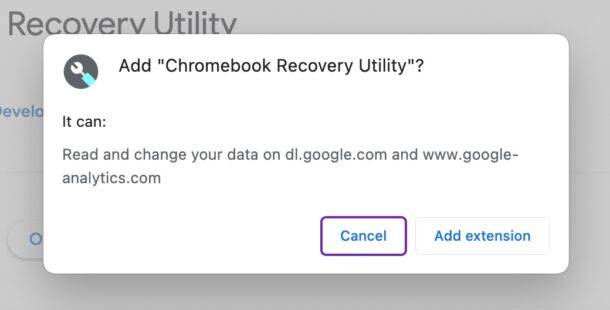
- 在 Chrome 中打开 Chromebook 恢复实用程序,然后选择“Google Chrome OS Flex”作为您要设置的 Chromebook
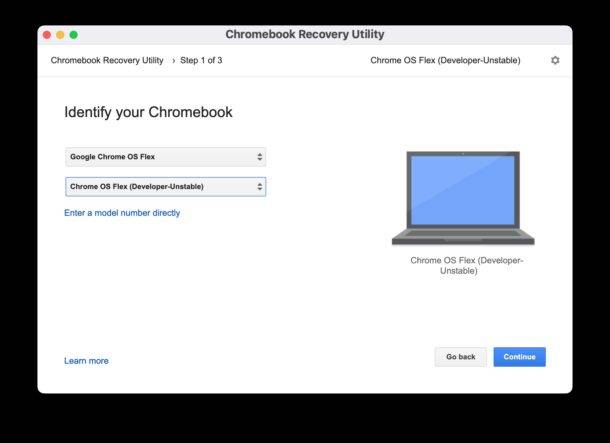
- 将要转换的 USB 驱动器插入 Chrome OS Flex 安装程序,然后继续创建安装程序驱动器
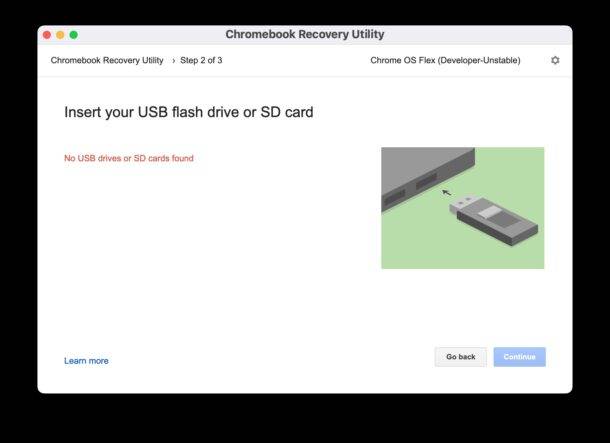
- USB 安装驱动器创建完成后,将其连接到要格式化的 Mac 并变成 Chromebook
- 将 Chrome OS Flex USB 安装程序驱动器连接到 Mac,重新启动旧 Mac 并按住 OPTION 键,然后从启动选项菜单中选择 Chrome OS 安装程序
- 继续安装,如屏幕所示
- 完成后,您的旧 Mac 将启动到 Chrome OS Flex
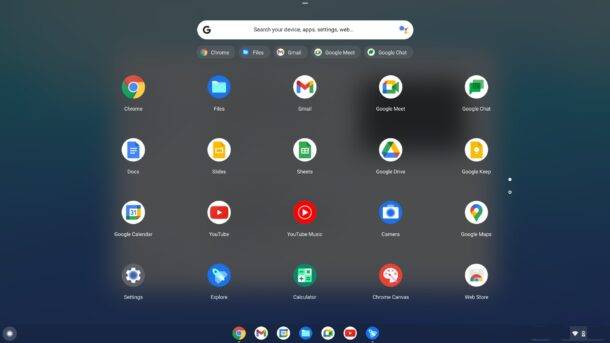
您很快就会进入 Chrome OS Flex 操作系统和 Chrome OS 桌面。
Chrome OS 基本上是一个以 Chrome 网络浏览器为中心的操作系统,您可以访问您熟悉的所有 Google 应用程序和工具,包括 Chrome 浏览器、Google Docs、Google Sheets、YouTube、YouTube Studio、 Google 云端硬盘、Google 日历、Google Meet、Gmail 等。
好了,本文到此结束,带大家了解了《如何使用 Chrome OS Flex 将旧 Mac 变成 Chromebook》,希望本文对你有所帮助!关注golang学习网公众号,给大家分享更多文章知识!
声明:本文转载于:云东方 如有侵犯,请联系study_golang@163.com删除
相关阅读
更多>
-
501 收藏
-
501 收藏
-
501 收藏
-
501 收藏
-
501 收藏
最新阅读
更多>
-
414 收藏
-
219 收藏
-
111 收藏
-
130 收藏
-
491 收藏
-
320 收藏
-
403 收藏
-
461 收藏
-
265 收藏
-
210 收藏
-
182 收藏
-
465 收藏
课程推荐
更多>
-

- 前端进阶之JavaScript设计模式
- 设计模式是开发人员在软件开发过程中面临一般问题时的解决方案,代表了最佳的实践。本课程的主打内容包括JS常见设计模式以及具体应用场景,打造一站式知识长龙服务,适合有JS基础的同学学习。
- 立即学习 543次学习
-

- GO语言核心编程课程
- 本课程采用真实案例,全面具体可落地,从理论到实践,一步一步将GO核心编程技术、编程思想、底层实现融会贯通,使学习者贴近时代脉搏,做IT互联网时代的弄潮儿。
- 立即学习 516次学习
-

- 简单聊聊mysql8与网络通信
- 如有问题加微信:Le-studyg;在课程中,我们将首先介绍MySQL8的新特性,包括性能优化、安全增强、新数据类型等,帮助学生快速熟悉MySQL8的最新功能。接着,我们将深入解析MySQL的网络通信机制,包括协议、连接管理、数据传输等,让
- 立即学习 500次学习
-

- JavaScript正则表达式基础与实战
- 在任何一门编程语言中,正则表达式,都是一项重要的知识,它提供了高效的字符串匹配与捕获机制,可以极大的简化程序设计。
- 立即学习 487次学习
-

- 从零制作响应式网站—Grid布局
- 本系列教程将展示从零制作一个假想的网络科技公司官网,分为导航,轮播,关于我们,成功案例,服务流程,团队介绍,数据部分,公司动态,底部信息等内容区块。网站整体采用CSSGrid布局,支持响应式,有流畅过渡和展现动画。
- 立即学习 485次学习
